

By Adela D. Louie, Last updated: December 4, 2017
Ciao a tutti, oggi impareremo come recuperare le foto cancellate su google pixel
Google Pixel è uno dei telefoni cellulari più belli e uno dei più grandi punti salienti di questo telefono cellulare è la sua fotocamera. Ha una fotocamera posteriore 12.3 MP ed è considerata la fotocamera più votata di sempre su DxO.
A parte la sua velocità dell'otturatore che è molto veloce, la sua messa a fuoco automatica funziona davvero egregiamente per mettere a fuoco il soggetto. Grazie a queste importanti funzionalità, Google Pixel è diventato abbastanza facile per noi fare molte foto.
![]() Come recuperare foto cancellate da Google Pixel
Come recuperare foto cancellate da Google Pixel
Parte 1. Perché è possibile recuperare foto cancellate da Google PixelParte 2. Come ritirare le foto eliminate di recente da Google PixelGuida video: qual è la migliore guida per Google Pixel Recupera le foto cancellateParte 3. Conclusione
Ad un certo punto, quando scattiamo molte foto sul nostro dispositivo mobile, alcuni di voi potrebbero imbattersi in una situazione in cui avete erroneamente eliminato alcune foto molto importanti sul dispositivo mobile. Un avvenimento triste ma vero che a volte accadiamo.
In questo caso, potresti voler sapere come recuperare quelle foto dal tuo dispositivo Google Pixel. Bene, niente di cui preoccuparsi perché ti mostrerà una soluzione per te recuperare quelle foto cancellate dal tuo Google Pixel. Lo strumento di recupero dati Android FoneDog sarà la tua migliore guida per risolvere il tuo problema relativo alle foto eliminate di recente da Google Pixel.
Questo software ti consente di recuperare quelle foto in pochissimo tempo. FoneDog Strumento di recupero dati Android è molto sicuro usare il software perché non sovrascriverà altri dati sul dispositivo durante il processo. È anche un software intuitivo perché è molto facile da usare.
Puoi scaricare FoneDog Android Data Recovery Tool sul tuo computer, sia su Mac che su Windows, e installarlo per Google Pixel per recuperare foto cancellate.
Le foto o altri file eliminati dal tuo dispositivo Google Pixel vengono temporaneamente rimossi in un cestino virtuale sul tuo dispositivo mobile. FoneDog Android Data Recovery Tool sarà in grado di scansionare quegli elementi eliminati dal tuo dispositivo mobile anche senza un backup.

Connetti ed esegui FoneDog - Step1
Sul tuo dispositivo Google Pixel, attiva il debug USB. Seguire i passaggi seguenti su come abilitarlo.
Android 2.3 o versione precedente
Android da 3.0 a 4.1
Android 4.2 alla versione più recente

Consenti debug USB su Google Pixel - Step2
Suggerimenti:
* Se non si attiva il debug USB sul dispositivo Google Pixel, lo strumento di recupero dati Android FoneDog non sarà in grado di continuare a recuperare l'elemento eliminato.
** Galleria è dove si trovano le tue foto salvate scattate da Google Pixel. È anche il luogo in cui le foto e gli screenshot trasferiti.
** Photo Library è dove sono memorizzate le cache delle immagini.
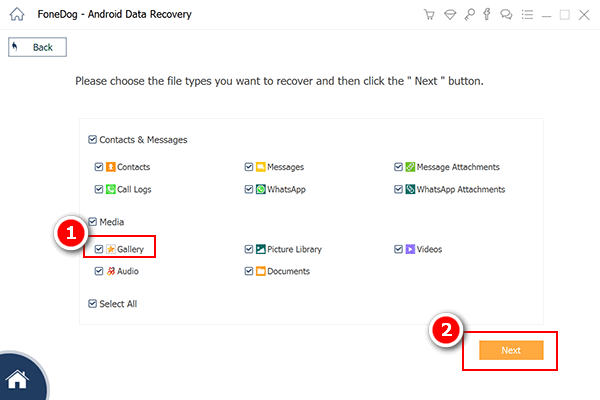
Scegli le foto da scansionare su Google Pixel - Step3
** Ciò consentirà allo strumento di recupero dati Android FoneDog di accedere al dispositivo Google Pixel per cercare le foto eliminate.
Se non sei riuscito a vedere alcuna finestra pop-up sul tuo dispositivo mobile, vai e fai clic su "Riprova".
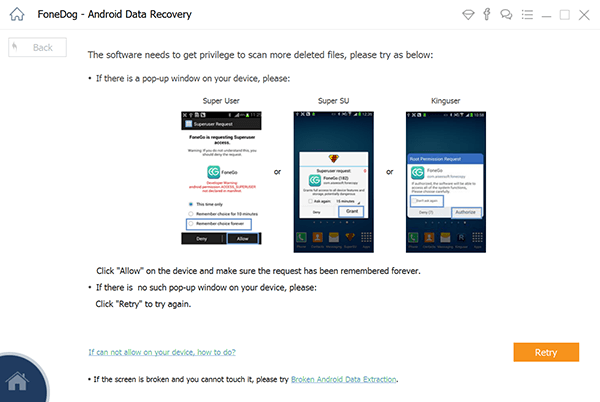
Consenti al software di accedere a Google Pixel - Step4
** Tutte le foto recuperate verranno salvate sul tuo computer. Puoi semplicemente trasferirli dal tuo computer al tuo dispositivo mobile Google Pixel.
Leggi anche:
Come visualizzare i messaggi di testo eliminati gratis su Android
Come recuperare i contatti persi dal dispositivo Android
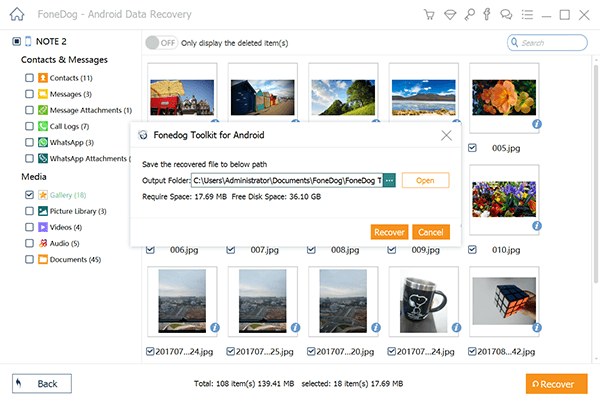
Recupera le foto cancellate da Google Pixel - Step5
La linea di abbigliamento FoneDog Recupero dati Android Strumento sicuramente ti aiuta alla grande nel recupero delle tue foto dal tuo dispositivo Google Pixel. Seguendo solo alcuni semplici passaggi sopra, tutte le tue foto verranno recuperate.
FoneDog Android Data Recovery Tool non solo recupera le foto cancellate ma anche altri dati dal tuo dispositivo. Questo software può anche recuperare altri dati memorizzati sul tuo dispositivo mobile come contatti, messaggi di testo, registri delle chiamate e altri dati importanti. Questo software è anche compatibile con quasi 6000 + dispositivo Android e include il tuo telefono Google Pixel.
Questo è anche compatibile con il tuo computer Mac o Windows. Durante l'intero processo di recupero dei dati persi dal tuo dispositivo mobile, FoneDog Android Data Recovery Tool non danneggerà altri dati dal tuo dispositivo.
È anche un software molto user-friendly perché è molto facile da usare. Offriamo anche una prova gratuita di 30-day se questa è la prima volta che scarichi questo software. Nessun problema, nessuno stress, non troppo preoccupante perché lo strumento di recupero dati Android FoneDog ti aiuterà sicuramente a recuperare tutti i dati persi o cancellati dal tuo dispositivo mobile Android. Questo software ti tornerà utile.
Inoltre, come promemoria amichevole, prendi sempre l'abitudine di eseguire il backup di tutti i tuoi dati dal tuo dispositivo mobile. Se hai un backup, situazioni come questa non saranno molto difficili per te perché hai già una soluzione e tutto ciò che devi fare è applicarla.
FoneDog Android Data Recovery Tool può anche essere in grado di eseguire backup per te perché alcuni file recuperati verranno automaticamente salvati sul tuo computer. Devi solo trovare quegli elementi e controllare.
Scrivi un Commento
Commento
Android de Recuperación de Datos
Ripristina i file cancellati dai telefoni o tablet Android.
Scarica Gratis Scarica GratisArticoli Popolari
/
INTERESSANTENOIOSO
/
SEMPLICEDIFFICILE
Grazie! Ecco le tue scelte:
Excellent
Rating: 4.6 / 5 (Basato su 72 rating)